怎样卸载google chrome浏览器(怎么卸载google浏览器)
硬件: Windows系统 版本: 423.3.9601.358 大小: 84.69MB 语言: 简体中文 评分: 发布: 2024-08-10 更新: 2024-10-18 厂商: 谷歌信息技术
硬件:Windows系统 版本:423.3.9601.358 大小:84.69MB 厂商: 谷歌信息技术 发布:2024-08-10 更新:2024-10-18
硬件:Windows系统 版本:423.3.9601.358 大小:84.69MB 厂商:谷歌信息技术 发布:2024-08-10 更新:2024-10-18
跳转至官网
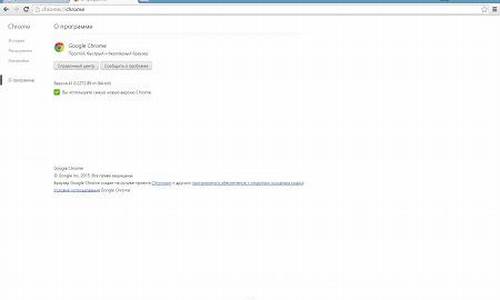
在现代互联网时代,Google Chrome浏览器是一款非常流行的网络浏览工具。有时候我们可能需要卸载该浏览器以便重新安装或者更换其他浏览器。本文将介绍如何卸载Google
Chrome浏览器。
我们需要了解如何打开控制面板(Control Panel)。在Windows操作系统中,控制面板是一个非常重要的系统管理工具,可以帮助我们完成许多系统设置和应用程序管理任务。
要打开控制面板,请按下Win + R键组合,然后输入“control”并按Enter键。这将打开控制面板窗口。
接下来,我们需要找到Google Chrome浏览器的卸载程序。在控制面板中,我们可以通过以下步骤找到它:
1. 在控制面板窗口中,选择“程序”(Programs)或“程序和功能”(Programs and Features)选项卡。
2. 在程序列表中,找到Google Chrome浏览器的名称,并右键单击它。
3. 在弹出的菜单中,选择“卸载”(Uninstall)选项。
4. 如果您需要完全删除Google Chrome浏览器及其相关文件和设置,请勾选“删除所有用户数据”(Remove all user data)选项。否则,您可以只卸载浏览器而不删除任何数据。
5. 点击“卸载”(Uninstall)按钮开始卸载过程。请注意,卸载过程可能需要一些时间才能完成。
需要注意的是,如果您在卸载Google Chrome浏览器之前保存了书签、历史记录或其他重要数据,请务必备份这些数据以免丢失。如果您使用的是Google账户登录Chrome浏览器,请确保在卸载之前退出该账户以避免数据丢失。
另外,如果您希望使用其他浏览器代替Google Chrome浏览器,可以在卸载完成后按照相应的安装指南进行操作。例如,您可以从官方网站下载并安装Firefox、Safari等其他流行浏览器。
通过了解如何卸载Google Chrome浏览器的方法,并采取相应的措施来解决问题,我们可以方便地卸载该浏览器并安装其他浏览器。希望本文能够为您提供一些有用的信息和技巧。






